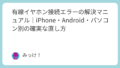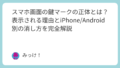インターネットからファイルをダウンロードしたのに、「あれ?どこに保存されたんだろう?」と困った経験はありませんか?
ダウンロードしたファイルが見つからない問題は、PC・スマートフォンを問わず多くの人が直面する悩みです。特に、デバイスを変更したばかりの方や、普段とは異なるブラウザを使用した際に起こりがちです。
この記事では、Windows・Mac・iPhone・Androidそれぞれのダウンロードマネージャーの場所と開き方を詳しく解説し、ファイルが見つからない時の効果的な対処法をお伝えします。また、今後同じトラブルを避けるためのファイル管理のコツも紹介しています。
読み終える頃には、どのデバイスでも迷うことなくダウンロードファイルにアクセスできるようになるでしょう。
ダウンロードマネージャーとは?基本的な役割を理解しよう
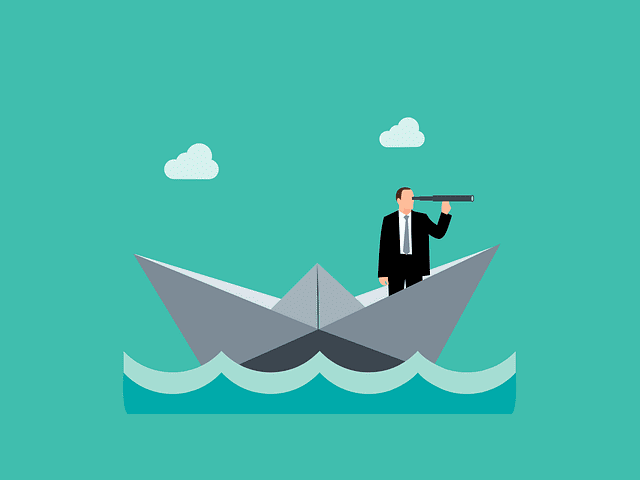
ダウンロードマネージャーは、インターネットからダウンロードしたファイルの管理と整理を行う機能です。単純にファイルを保存するだけでなく、ダウンロード履歴の確認、進行状況の監視、保存先フォルダの管理など、多彩な役割を担っています。
多くの場合、ブラウザに標準装備されており、ファイルをダウンロードすると自動的に動作します。しかし、その存在に気づかずに使用している人が大半で、いざファイルを探そうとすると場所がわからなくなってしまうのです。
ダウンロードマネージャーの主な機能:
- ダウンロード履歴の表示
- ファイルの保存場所管理
- ダウンロード進行状況の監視
- ファイルの重複チェック
- セキュリティスキャン機能
理解しておくべき重要なポイントは、デバイスやブラウザによってアクセス方法が異なることです。そのため、使用環境に応じた適切な操作方法を覚える必要があります。
Windows PCでのダウンロードマネージャーの場所と開き方
Windows環境でのダウンロードファイル管理は、主にエクスプローラーと各ブラウザの機能の2つのアプローチがあります。それぞれの特徴を理解して、状況に応じて使い分けることが重要です。
エクスプローラーからのアクセス方法
最も基本的で確実な方法が、Windowsエクスプローラーを使用したアクセスです。
手順:
- タスクバーの「フォルダアイコン」をクリック、または「Windows + E」キーを押す
- 左側のナビゲーションパネルから「ダウンロード」フォルダを選択
- または、アドレスバーに「%USERPROFILE%\Downloads」と入力してEnterキーを押す
エクスプローラーを使う最大の利点は、どのブラウザでダウンロードしたファイルでも一覧で確認できることです。ファイルの詳細情報(サイズ、更新日時、ファイル形式)も同時に確認でき、効率的な管理が可能になります。
ブラウザ別ダウンロード履歴の確認手順
各ブラウザには独自のダウンロードマネージャーが搭載されており、より詳細な履歴情報を提供します。
Google Chrome:
- 「Ctrl + J」キーを押す
- または、右上のメニュー(縦3点)→「ダウンロード」を選択
- ダウンロード元URL、日時、ファイルサイズが確認可能
Microsoft Edge:
- 「Ctrl + J」キーを押す
- または、右上のメニュー(横3点)→「ダウンロード」を選択
- セキュリティスキャン結果も表示される
Firefox:
- 「Ctrl + Shift + Y」キーを押す
- または、右上のメニュー(横3本線)→「ライブラリ」→「ダウンロード」を選択
- ダウンロード速度の履歴も確認できる
ダウンロードフォルダのデフォルト保存場所
Windowsでは、特別な設定をしない限り「C:\Users[ユーザー名]\Downloads」フォルダに保存されます。このパスを覚えておくことで、どのような状況でも迅速にアクセスできます。
保存場所を変更したい場合は、各ブラウザの設定メニューから「ダウンロード」項目を探し、新しいフォルダを指定します。ただし、複数のブラウザを使用している場合は、それぞれで個別に設定する必要があることに注意が必要です。
Mac PCでのダウンロードマネージャーの場所と開き方
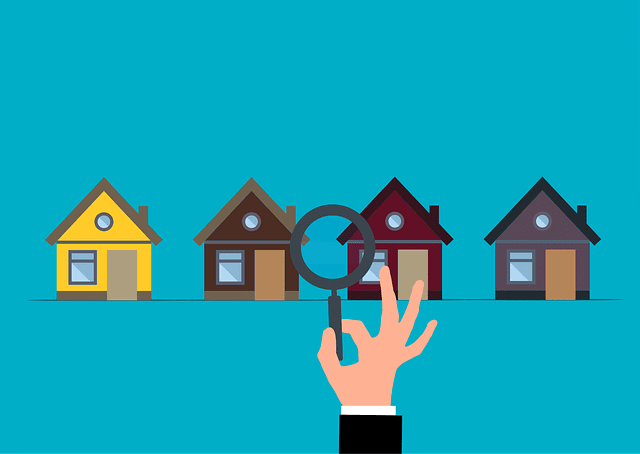
Mac環境では、Finderを中心としたファイル管理システムが基本となります。Windowsとは操作方法が異なるため、Mac特有のアプローチを理解することが重要です。
Finderからのアクセス方法
Macで最も直感的なアクセス方法は、Finderのサイドバー機能を活用することです。
基本手順:
- Dockから「Finder」をクリック
- サイドバーの「ダウンロード」をクリック
- または、「Command + Option + L」キーを押す
- 上部メニューバーから「移動」→「ダウンロード」を選択する方法もある
Finderではプレビュー機能が充実しており、ファイルを選択するだけで内容を確認できます。画像や動画、PDF文書などは、わざわざアプリケーションを起動することなく、内容をチェックできるのが大きな魅力です。
Safari・Chrome・Firefox別の確認手順
各ブラウザのダウンロードマネージャーには、それぞれ独自の特徴と利便性があります。
| ブラウザ | アクセス方法 | 特徴 |
|---|---|---|
| Safari | Command + Option + 2 または メニューから | iCloudとの連携機能、自動削除設定 |
| Chrome | メニュー(縦3点)→ダウンロード | 同期機能、危険なファイルの警告表示 |
| Firefox | メニュー(横3本線)→ライブラリ→ダウンロード | プライバシー重視、詳細な履歴管理 |
Safariは、macOS環境に最適化されており、システム全体との連携がスムーズです。ダウンロード完了時の通知や、自動的な重複ファイル検出など、使いやすさを重視した設計となっています。
Chromeでは、Google アカウントとの同期機能により、他のデバイスでのダウンロード履歴も確認できます。Mac版Chromeでは、メニューからアクセスする方法が最も確実です。また、マルウェアやフィッシングサイトからのファイルに対する警告機能も充実しています。
ダウンロードフォルダの変更方法
Macのデフォルト保存先は「/Users/[ユーザー名]/Downloads」ですが、用途に応じて変更することで、より効率的な管理が可能になります。
Safari での変更手順:
- Safariを開き、メニューバーから「Safari」→「環境設定」を選択
- 「一般」タブをクリック
- 「ファイルのダウンロード先」で新しいフォルダを選択
外部ストレージへの保存も可能で、MacBook の容量を節約したい場合に有効な方法です。ただし、外部ストレージが接続されていない状態でダウンロードを行うとエラーが発生するため、注意が必要です。
iPhoneでのダウンロードマネージャー活用術
iOSでは、従来はダウンロード機能が制限されていましたが、iOS 13以降で大幅に改善され、より柔軟なファイル管理が可能になりました。特に「ファイル」アプリの機能向上により、パソコンに近い操作感を実現しています。
ファイルアプリでのダウンロード確認
「ファイル」アプリは、iPhoneにおける中央集権的なファイル管理システムとして機能します。すべてのダウンロードファイルがここに集約されるため、最初に覚えるべき重要な機能です。
基本操作:
- ホーム画面から「ファイル」アプリを開く
- 「このiPhone内」→「ダウンロード」フォルダを選択
- ファイルの並び順は、日付・名前・サイズで変更可能
「ファイル」アプリでは、クラウドストレージとの連携も優秀で、iCloud Drive、Google Drive、Dropboxなど複数のサービスを統合的に管理できます。ダウンロードしたファイルを直接クラウドに移動させることも可能です。
Safari・Chrome別のダウンロード管理
iPhoneでのブラウザ選択は、ダウンロード体験に大きく影響します。それぞれの特徴を理解して、用途に応じて使い分けることが重要です。
Safari でのダウンロード:
- 画面上部に「ダウンロード」アイコンが表示される
- タップするとダウンロード履歴と進行状況を確認可能
- システムとの連携により、他のアプリでの直接開封も可能
Chrome でのダウンロード:
- 右上のメニュー(縦3点)→「ダウンロード」で履歴確認
- 重要な注意:iOS版ChromeではPC版のようなキーボードショートカットは未対応
- PC版Chromeとの同期機能により、履歴を共有
- より多彩なファイル形式に対応
両ブラウザとも、ダウンロード完了時にはプッシュ通知でお知らせしてくれるため、バックグラウンドでダウンロードしている場合でも安心です。
ダウンロード先の変更設定
iPhoneでは、アプリごとに異なる保存先設定が存在します。統一的な管理を行うためには、各アプリの設定を適切に調整する必要があります。
Safari での設定変更:
- 「設定」アプリ→「Safari」を選択
- 「ダウンロード」項目で保存先を変更
- iCloud Drive や他のクラウドサービスも選択可能
重要なポイントは、ダウンロード先を変更した場合、そのフォルダに適切なアクセス権限があることを確認することです。権限が不足していると、ダウンロードが失敗したり、ファイルが見つからなくなったりする可能性があります。
Androidでのダウンロードマネージャー活用術

Android端末では、オープンなファイルシステムにより、より自由度の高いダウンロード管理が可能です。標準機能だけでなく、サードパーティ製アプリとの組み合わせにより、高度なファイル管理を実現できます。
標準ダウンロードマネージャーの使い方
Androidでダウンロードファイルを確認する最も簡単な方法は、以下の手順です。
推奨アクセス方法:
- 「Files(ファイル)」アプリを開く(多くの端末にプリインストール)
- 「ダウンロード」フォルダを選択
- または、通知パネルからダウンロード完了通知をタップ
補足的な方法:
- 設定アプリ→「アプリ」→「ダウンロードマネージャー」からもアクセス可能
- ただし、この方法はやや専門的で、初心者には分かりにくい場合があります
標準的なファイルアプリを使う最大の利点は、どのアプリでダウンロードしたファイルでも統一的に管理できることです。また、ダウンロード途中でのキャンセル、一時停止、再開などの操作も簡単に行えます。
Google Chrome・その他ブラウザでの管理方法
Androidでは、複数のブラウザを並行使用することが一般的で、それぞれに独自の管理機能が備わっています。
Google Chrome:
- 右上のメニュー(縦3点)→「ダウンロード」
- データセーバー機能により、通信量を節約しながらダウンロード可能
- 悪意のあるファイルの自動検出機能
Firefox:
- メニュー→「ツール」→「ダウンロード」
- プライバシー重視の設計で、追跡防止機能も充実
- アドオンによる機能拡張が可能
Samsung Internet・その他:
- 端末メーカー独自のブラウザも、それぞれ特徴的な機能を搭載
- 多くの場合、バッテリー最適化やデータ使用量管理に特化
ファイルマネージャーアプリでの整理術
Androidの真の力を発揮するのが、サードパーティ製ファイルマネージャーの活用です。標準機能では物足りない部分を補完し、より高度な管理が可能になります。
推奨機能:
- フォルダ自動分類機能:ファイル種別に応じた自動整理
- 重複ファイル検出:ストレージ容量の最適化
- クラウド連携:複数のクラウドサービスとの同期
- 圧縮・展開機能:ZIPファイルの直接操作
ファイルマネージャーアプリを選ぶ際は、セキュリティ面にも注意が必要です。権限要求が過度でないか、開発元の信頼性はどうかなど、慎重に検討することが重要です。
ダウンロードしたファイルが見つからない時の対処法
ファイルが見つからない問題は、多くの場合特定のパターンに分類できます。原因を正しく特定することで、効率的な解決が可能になります。
よくある原因と解決手順
最も一般的な原因は、ダウンロードが完了していると思い込んでいるケースです。特に大容量ファイルや通信環境が不安定な場合に発生しがちです。
チェックリスト:
- ダウンロードが完全に終了しているか確認
- ブラウザのダウンロード履歴で状態をチェック
- 進行中の場合は完了まで待機
- 保存先フォルダの確認
- デフォルトの「ダウンロード」フォルダ以外に保存された可能性
- 過去に変更した設定が残っている場合もある
- ファイル名の確認
- 自動リネーム機能により、予想と異なる名前で保存
- 日本語ファイル名が文字化けしている可能性
- セキュリティソフトによるブロック
- ウイルス対策ソフトが危険と判断し、自動削除
- 隔離フォルダに移動されている場合もある
検索機能を使った効率的な探し方
各OS の検索機能を活用することで、手動でフォルダを探索する手間を大幅に削減できます。
Windows での検索:
- エクスプローラーの検索ボックスに「*.pdf」などの拡張子で検索
- 「種類:」フィルターを使用して、ファイル種別で絞り込み
- 「更新日時:」を「今日」「昨日」で絞り込むことも有効
Mac での検索:
- Spotlight(Command + Space)でファイル名の一部を入力
- Finderの検索で「今日作成」「今週作成」の条件を指定
- ファイルサイズでの絞り込みも可能
スマートフォンでの検索:
- 「ファイル」アプリ(iPhone)や「Files」アプリ(Android)の検索機能
- 音声検索も活用可能で、手入力の手間を省略
- クラウドストレージアプリ内での統合検索
ファイルの復元方法
万が一ファイルが削除されてしまった場合でも、適切な手順により復元できる可能性があります。ただし、時間が経つほど成功率は低下するため、迅速な対応が重要です。
PC での復元:
- ゴミ箱を確認
- システムの復元ポイント機能を利用
- 専用復元ソフトウェアの活用(無料・有料版あり)
スマートフォンでの復元:
- 「最近削除した項目」フォルダの確認(iOS)
- Google フォト、iCloud のバックアップ機能から復元
- クラウドストレージのバージョン履歴機能を活用
復元作業は専門的な知識を要する場合があるため、重要なファイルについては、事前のバックアップ体制を整備しておくことが最も効果的な対策といえます。
ダウンロードファイルの整理と管理のコツ
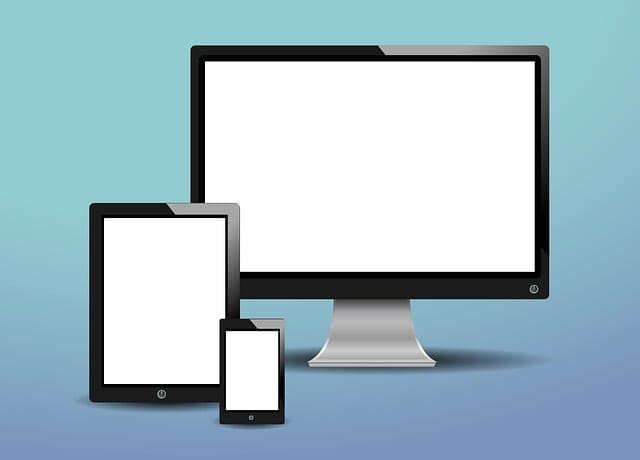
効果的なファイル管理は、習慣化と体系化が鍵となります。一度ルールを確立すれば、長期的に大幅な時間短縮効果を得られます。
保存先フォルダの整理術
階層構造を意識した分類により、直感的なファイル検索が可能になります。目的や用途に応じて、複数の分類軸を組み合わせることが重要です。
推奨フォルダ構成例:
ダウンロード/
├── 01_文書/
│ ├── PDF/
│ ├── Word/
│ └── Excel/
├── 02_画像/
│ ├── 写真/
│ └── イラスト/
├── 03_動画/
├── 04_音楽/
├── 05_ソフトウェア/
│ ├── インストーラー/
│ └── ポータブル版/
└── 99_一時保存/
命名規則の統一も効果的で、「YYYY-MM-DD_ファイル名」や「カテゴリ_連番_説明」など、検索しやすい形式を採用することをお勧めします。
不要ファイルの削除方法
定期的なクリーンアップ作業により、ストレージ容量の最適化とシステムパフォーマンスの維持が可能です。
自動削除設定の活用:
- Windows:ストレージセンサー機能で古いファイルを自動削除
- Mac:最適化ストレージ機能でダウンロードフォルダを自動整理
- スマートフォン:各種クリーナーアプリによる定期実行
手動チェックのポイント:
- インストーラファイル:ソフトウェアインストール後は基本的に不要
- 一時的な作業ファイル:プロジェクト完了後に削除対象
- 重複ファイル:同じ内容で複数存在するもの
- 破損ファイル:開けない、または内容が正常でないもの
セキュリティ面での注意点
ダウンロードファイルは、マルウェアやウイルスの侵入経路となる可能性があります。適切なセキュリティ対策により、安全性を確保することが重要です。
基本的なセキュリティ対策:
| 対策項目 | 内容 | 重要度 |
|---|---|---|
| ウイルススキャン | ダウンロード時の自動スキャン設定 | 高 |
| 送信元確認 | 信頼できるサイトからのみダウンロード | 高 |
| ファイル形式チェック | 実行ファイル (.exe) の慎重な取り扱い | 高 |
| バックアップ | 重要ファイルの定期バックアップ | 中 |
特に注意すべきファイル形式は、実行可能ファイル(.exe、.msi)、スクリプトファイル(.bat、.ps1)、マクロ付きOffice文書(.docm、.xlsm)などです。これらは機能性が高い反面、悪意のあるコードを含む可能性があるため、信頼できる配布元かどうかの確認が不可欠です。
まとめ
ダウンロードマネージャーの活用により、ファイル管理の効率性と利便性を大幅に向上させることができます。この記事でお伝えした内容を改めて整理すると、以下のポイントが重要です。
デバイス別アクセス方法の習得が基礎となります。Windowsでは「Ctrl + J」、Mac SafariではF「Command + Option + L」、スマートフォンでは「ファイル」アプリなど、各環境に最適化された操作方法を覚えることで、迷うことなくファイルにアクセスできるようになります。
ブラウザごとの特性理解も重要です。特に、iOS版ChromeではPC版のようなキーボードショートカットが使用できないことや、Androidでは通知パネルやFilesアプリからのアクセスが便利であることなど、プラットフォーム固有の特徴を把握することが効果的な活用につながります。
ファイルが見つからない問題については、原因の特定が解決への近道です。ダウンロード状況の確認、保存先フォルダのチェック、検索機能の活用という段階的なアプローチにより、効率的に問題を解決できます。
日常的な管理習慣の確立も欠かせません。適切なフォルダ構成、定期的なクリーンアップ、セキュリティ対策の実施により、長期的に快適なファイル環境を維持できます。
これらの知識と技術を身につけることで、どのようなデバイスを使用していても、ストレスなくファイル管理を行えるようになるでしょう。継続的な実践により、さらなる効率向上を実現してください。